- Mwandishi Jason Gerald [email protected].
- Public 2023-12-16 11:41.
- Mwisho uliobadilishwa 2025-01-23 12:48.
Wakati mwingine, unahitaji kuangalia muunganisho wa mtandao uliotumiwa wakati unatumia kompyuta yako ya Windows. Kuna njia rahisi unaweza kufanya. Kwa watumiaji wa Windows 10, unaweza kupata Kituo cha Mtandao na Kushiriki (mtandao na usambazaji kituo). Kwa matoleo mengine ya Windows, tumia "netstat," aka takwimu za mtandao (takwimu za mtandao), ambayo ni zana ya laini ya amri kupata shida au kugundua trafiki kwenye mtandao. Juu ya yote, amri hii inaweza kutekelezwa kwa hatua rahisi tu.
Hatua
Njia 1 ya 4: Kupata Mtandao na Kushiriki Menyu katika Windows 7 hadi 10
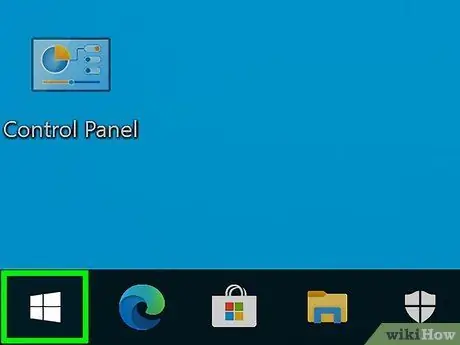
Hatua ya 1. Bonyeza Anza
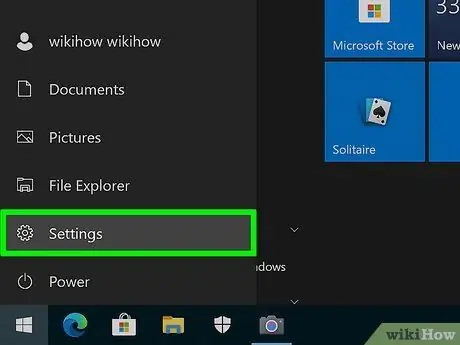
Hatua ya 2. Chagua Mipangilio
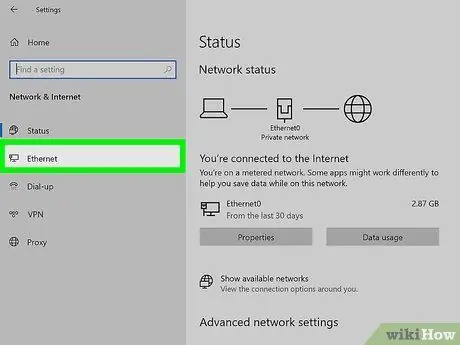
Hatua ya 3. Chagua Ethernet
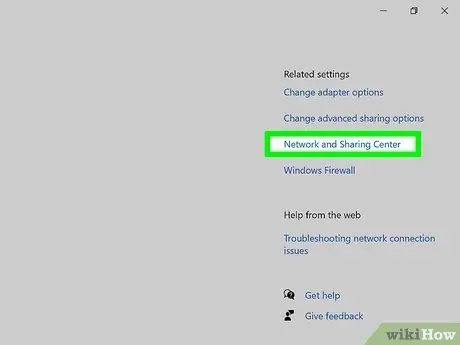
Hatua ya 4. Chagua Kituo cha Mtandao na Kushiriki
Kituo cha Mtandao na Kushiriki ni huduma katika Windows 10 ambapo unaweza kupata hali ya mtandao wako, aina ya mawasiliano uliyonayo, unganisho kwa kompyuta za watu wengine (ikiwa ipo), na unganisho lako la sasa kwenye mtandao.
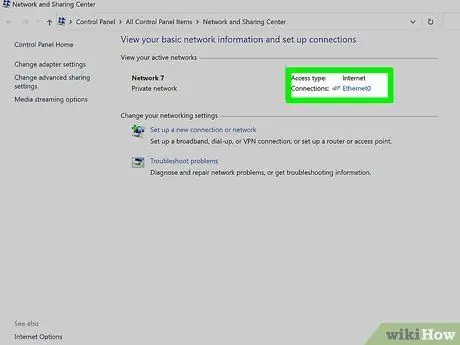
Hatua ya 5. Bonyeza ikoni karibu na "Miunganisho
"Ikoni inayoonekana inategemea aina ya unganisho. Kwa mfano," Ethernet "itaunganishwa na ikoni ya" eta "ya kebo ya ethernet na unganisho la waya litaunganishwa na ikoni ya baa tano.
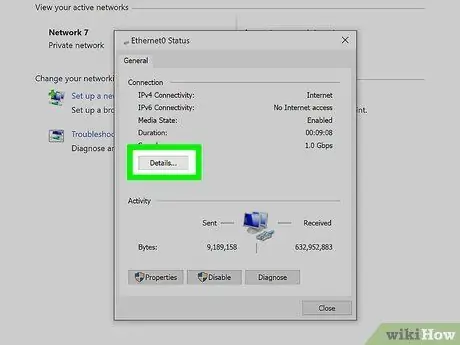
Hatua ya 6. Bonyeza Maelezo
Utafungua dirisha inayoonyesha maelezo yako ya unganisho la mtandao.
Njia 2 ya 4: Kutumia Folda ya Uunganisho wa Mtandao katika Windows 7
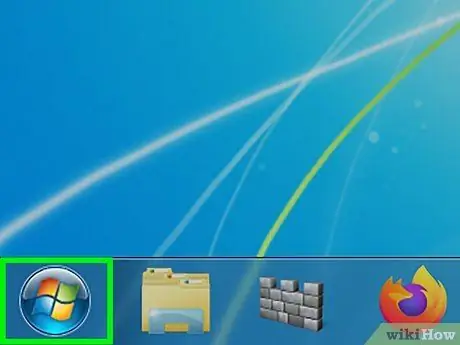
Hatua ya 1. Fungua menyu ya Mwanzo
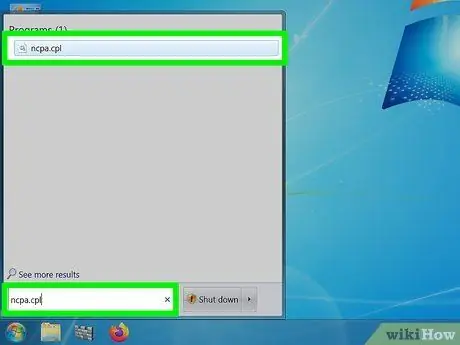
Hatua ya 2. Tafuta "ncpa.cpl" bila nukuu kwenye kisanduku cha utaftaji
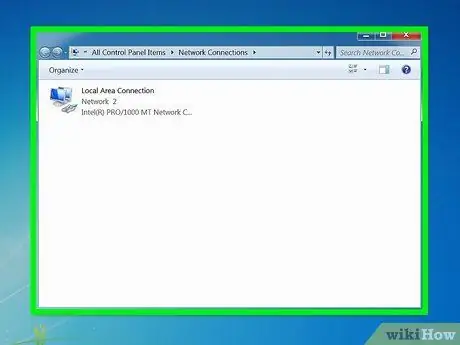
Hatua ya 3. Subiri hadi folda ya Uunganisho wa Mtandao itaonekana
Folda hii itaonyesha miunganisho yote inayopatikana kwenye mtandao wako.
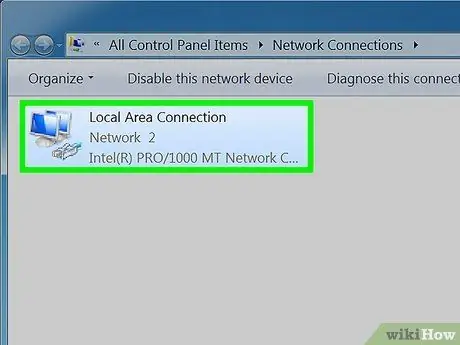
Hatua ya 4. Bonyeza kulia kwenye muunganisho unayotaka
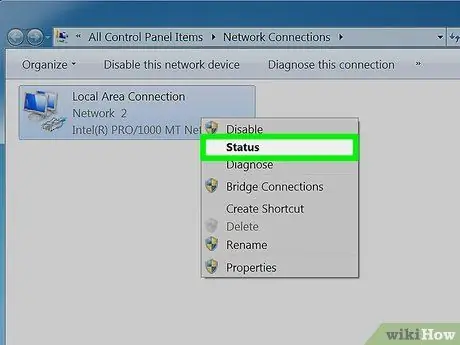
Hatua ya 5. Bonyeza Hali katika menyu kunjuzi
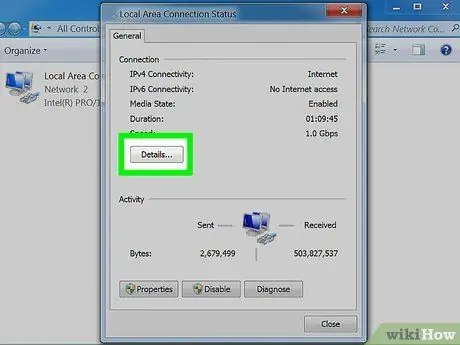
Hatua ya 6. Subiri hadi ukurasa wa Hali ya Uunganisho wa Mtandao uonekane
Kwenye ukurasa huu, unaweza kuona hali ya mtandao. Bonyeza Maelezo ili uone habari zaidi.
Njia 3 ya 4: Kutumia Amri ya Netstat kwenye Vista au Baadaye
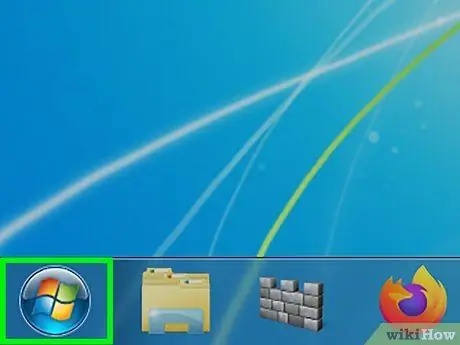
Hatua ya 1. Bonyeza orodha ya Anza
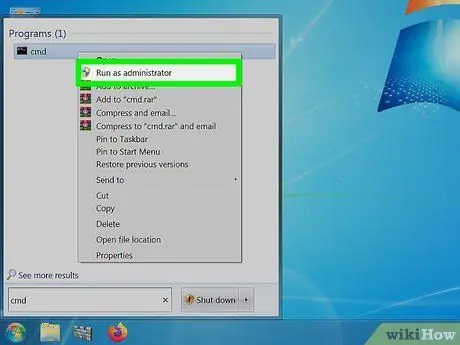
Hatua ya 2. Tafuta "cmd
Ingiza "cmd" bila nukuu kwenye kisanduku cha utaftaji cha Vista au matoleo ya baadaye ya Windows kufungua mwongozo wa amri.
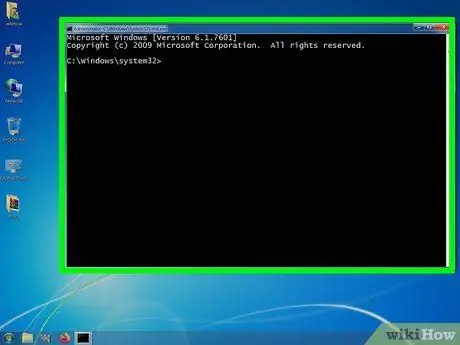
Hatua ya 3. Subiri mpaka dirisha nyeusi au terminal ionekane
Hapa ndipo amri ya netstat itaingizwa. Kuna chaguzi kadhaa ambazo unaweza kutumia, na zingine maarufu zimeorodheshwa hapa chini.
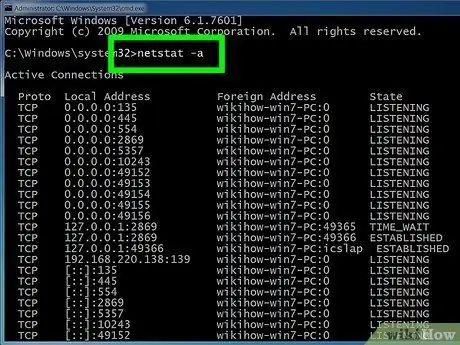
Hatua ya 4. Ingiza netstat -a kuonyesha unganisho la sasa
Amri hii itaorodhesha bandari za sasa za TCP (Transmission Control Protocol), na jina la kompyuta ya anwani ya mahali hapo na jina la mwenyeji la anwani ya mbali. Utapata pia habari ya hali ya bandari (kusubiri, kuanzishwa, n.k.)
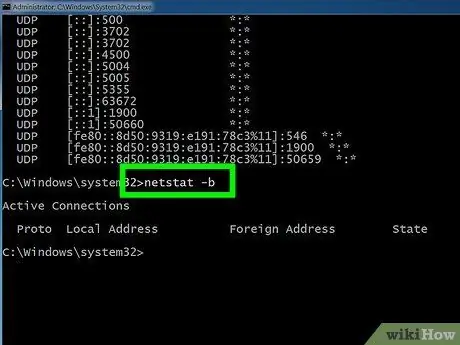
Hatua ya 5. Ingiza netstat -b kuonyesha ni mipango gani inayotumia unganisho
Amri hii itaonyesha orodha sawa na netstast -a, lakini kwa jina la programu hiyo kutumia unganisho / bandari.
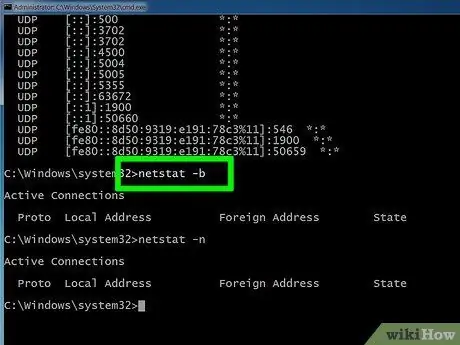
Hatua ya 6. Ingiza netstat -n kuonyesha anwani ya IP
Amri hii itaonyesha orodha sawa ya unganisho na bandari za TCP, lakini kwa nambari au anwani za IP badala ya jina halisi la kompyuta au mwenyeji.
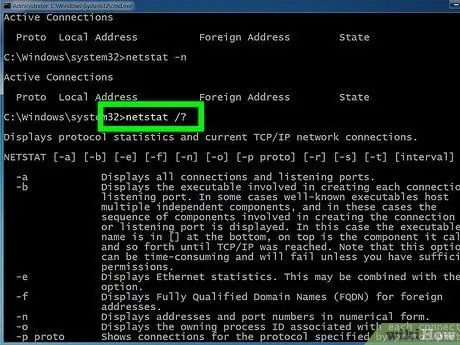
Hatua ya 7. Ingiza netstat /? kuonyesha amri anuwai unazoweza kutumia
Amri hii itakupa takwimu za tofauti zote za itifaki ya netstat.
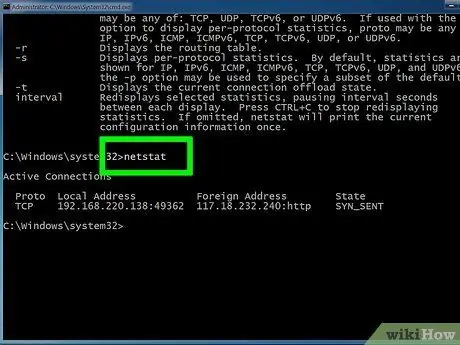
Hatua ya 8. Angalia muunganisho wako wa mtandao unaotumika
Baada ya amri ya netstat kuingizwa, orodha ya unganisho la TCP / UCP na anwani za IP itaonyeshwa.
Njia ya 4 ya 4: Kutumia Amri ya Netstat kwenye XP
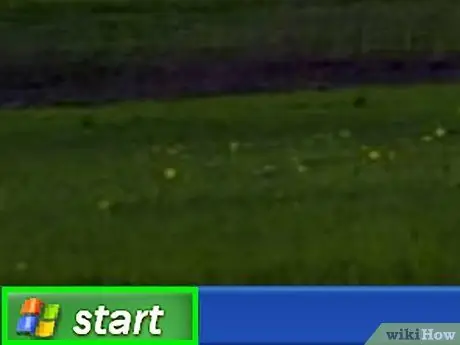
Hatua ya 1. Bonyeza Anza
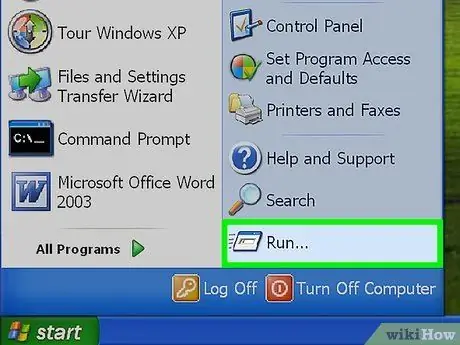
Hatua ya 2. Bonyeza "Run
Sanduku la maandishi litafunguliwa.
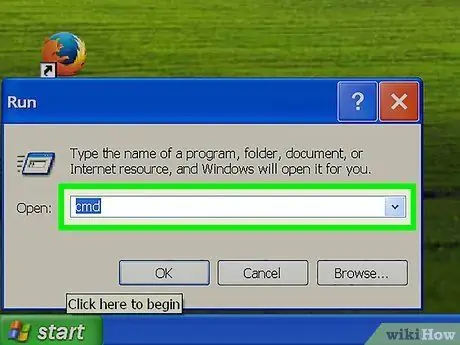
Hatua ya 3. Andika "cmd" bila nukuu

Hatua ya 4. Subiri mpaka dirisha nyeusi au terminal ionekane
Hapa ndipo amri ya netstat itaingizwa. Kuna chaguzi kadhaa za kuchagua na zingine maarufu zimeorodheshwa hapa chini.
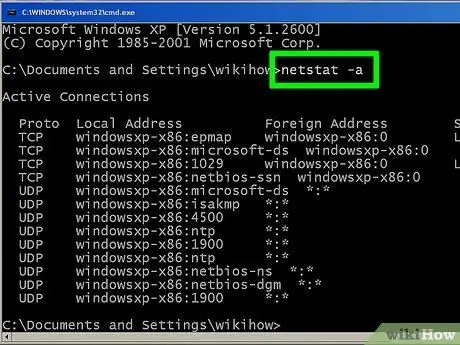
Hatua ya 5. Ingiza netstat -a kuonyesha unganisho la sasa
Amri hii itaorodhesha bandari za sasa za TCP (Transmission Control Protocol), na jina la kompyuta ya anwani ya mahali hapo na jina la mwenyeji la anwani ya mbali. Utapata pia habari ya hali ya bandari (kusubiri, kuanzishwa, n.k.)
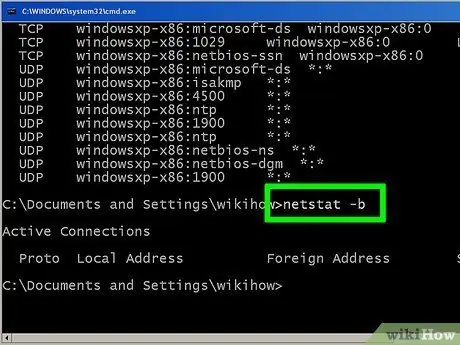
Hatua ya 6. Ingiza netstat -b kuonyesha ni mipango gani inayotumia unganisho
Amri hii itaonyesha orodha sawa na netstast -a, lakini kwa jina la programu hiyo kutumia unganisho / bandari.
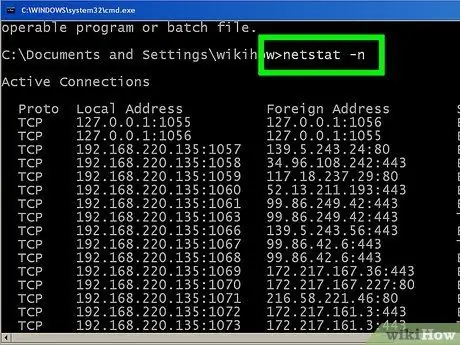
Hatua ya 7. Ingiza netstat -n kuonyesha anwani ya IP
Amri hii itaonyesha orodha sawa ya unganisho na bandari za TCP, lakini kwa nambari au anwani za IP badala ya majina ya kompyuta au mwenyeji.
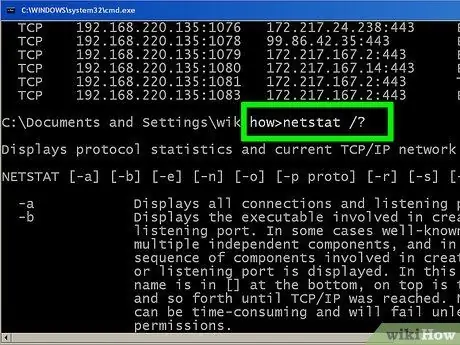
Hatua ya 8. Ingiza netstat /? kuonyesha amri anuwai unazoweza kutumia
Amri hii itakupa takwimu za tofauti zote za itifaki ya netstat.
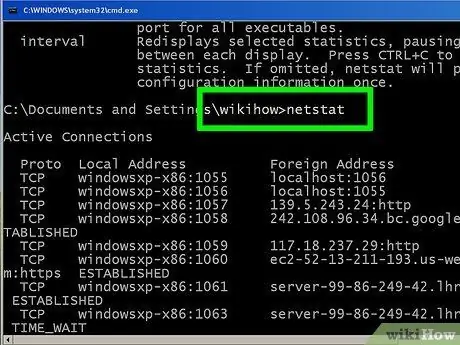
Hatua ya 9. Angalia muunganisho wako wa mtandao unaotumika
Baada ya amri ya netstat kuingizwa, orodha ya unganisho la TCP / UCP na anwani za IP itaonyeshwa.
Vidokezo
- Vinginevyo, jaribu kupakua na kutumia mpango wa TCPView kutoka SysInternals
- Jaribio. Kuna amri nyingi za UNIX zinazopatikana (kwa mfano "netstat" iliyojadiliwa hapo juu). Itafute kwenye mtandao.
- Kumbuka kuwa amri ya netstat imepitwa na wakati kwenye Linux. Tunapendekeza kutumia "ip -s," "ss," au "ip route" badala ya amri ya netstat






